从Win11降级至Win10:完整文件备份与系统恢复操作指南
- 问答
- 2025-11-12 23:27:56
- 2
根据微软官方支持文档(微软支持:Windows 恢复选项)的说明,从Windows 11降级到Windows 10有一个关键的时间窗口,如果你升级到Windows 11的时间在10天以内,你可以使用系统内置的“返回”选项,这个过程会相对简单并且能保留你的个人文件,但如果超过了10天,或者你想进行一次彻底的干净安装,那么完整的文件备份和全新安装Windows 10就是必须的步骤,本指南将详细覆盖这两种情况。
第一部分:最重要的第一步——完整备份你的个人文件
无论你选择哪种降级方法,备份都是至关重要的安全措施,可以防止任何意外导致的数据丢失,这里不讨论复杂的系统镜像备份,只关注你最宝贵的个人文件。
-
选择备份设备:你需要一个容量足够大的外部存储设备,比如移动硬盘或者大容量的U盘,确保它的可用空间比你所有重要文件的总和还要大。
-
备份哪些内容:你需要手动复制你不想丢失的所有文件,常见的重点位置包括:
- 桌面:直接放在桌面上的所有文件和文件夹。
- 文档文件夹:
C:\Users\[你的用户名]\Documents - 图片文件夹:
C:\Users\[你的用户名]\Pictures - 下载文件夹:
C:\Users\[你的用户名]\Downloads(检查一下是否有重要文件) - 音乐和视频文件夹:如果你有存放在这些位置。
- 其他位置:如果你自己创建过其他文件夹存放文件,比如在D盘,也一定记得备份。
- 浏览器书签:最好在浏览器设置中导出书签文件(通常是HTML格式),并一起备份,对于 Chrome 或 Edge,确保你已登录账号并同步了数据会更方便。
- 软件配置:一些重要软件的设置或存档(如游戏存档),如果知道存放位置,也应一并备份,但这部分比较复杂,对于大多数用户,优先保证文档、照片等核心资料的安全。
-
执行备份:简单直接的方法就是打开文件资源管理器,将上述提到的文件夹直接拖拽到你的移动硬盘或U盘中,耐心等待所有文件复制完成,复制完成后,最好打开移动硬盘检查一下文件是否完整可用。
第二部分:降级方法一:使用Windows 11内置的“返回”选项(适用于升级10天内)
如果你的系统满足10天内升级的条件,这是最省事的方法。
- 打开“设置”应用。
- 进入“系统”选项,然后找到并点击“恢复”。
- 在恢复选项页面,你会看到一个“返回”或“以前版本的Windows”的选项(微软支持:回退到Windows 10),点击它旁边的“返回”按钮。
- 系统会询问你降级的原因,选择后点击“下一步”。
- 它会提示你检查更新,选择“不,谢谢”。
- 请仔细阅读提示信息,它会告诉你哪些操作需要注意(比如需要记住登录密码),然后点击“下一步”。
- 点击“返回至Windows 10”,电脑会自动重启并开始降级过程,这个过程可能需要一些时间,期间电脑会重启数次,完成后,你将回到升级前的Windows 10状态,你的个人文件应该都在原位。
第三部分:降级方法二:超过10天或进行干净安装(全新安装Windows 10)
如果超过了10天,或者你希望得到一个完全没有Windows 11残留的全新系统,就需要用这个方法,这会清除C盘上的所有内容,因此第一部分的文件备份至关重要。
-
创建Windows 10安装介质:
- 找一台可以正常上网的电脑(可以是你的电脑,但最好用另一台),访问微软官方网站的“下载Windows 10”页面(微软软件下载:Windows 10)。
- 点击“立即下载工具”,下载媒体创建工具(Media Creation Tool)。
- 运行这个工具,选择“为另一台电脑创建安装介质(U盘、DVD或ISO文件)”。
- 按照提示,选择语言、版本(通常选Windows 10)和体系结构(64位),然后选择“U盘”,插入一个至少8GB的空U盘,工具会自动将其制作成Windows 10安装盘。
-
从U盘启动电脑:
- 将制作好的Windows 10安装U盘插入要降级的电脑。
- 重启电脑,在开机时(出现品牌Logo时)连续按特定的键进入启动设备选择菜单,这个键因电脑品牌而异,常见的有F12、F10、F2、ESC或Delete键,如果不确定,可以搜索“你的电脑品牌 + 启动菜单键”。
- 在启动菜单中,选择你的U盘(通常显示为U盘品牌名或“USB HDD”)并按回车。
-
安装Windows 10:
- 电脑会从U盘启动,进入Windows安装界面,选择语言和输入法,点击“现在安装”。
- 输入产品密钥(如果你有的话),或者点击“我没有产品密钥”,系统在安装后可能会自动激活,因为你的硬件信息已与微软服务器关联。
- 选择要安装的Windows 10版本(建议选择与你之前版本一致的,如Windows 10 家庭版或专业版)。
- 当看到“你想执行哪种类型的安装?”时,选择“自定义:仅安装Windows(高级)”。
- 接下来是关键步骤:你会看到驱动器列表,选择主分区(通常是驱动器0分区1,类型为主分区),然后逐个点击“删除”,直到所有分区都变为“驱动器0 未分配的空间”。警告:此操作会永久清除C盘及系统保留分区上的所有数据,请确保你已经完成了备份!
- 选中“驱动器0 未分配的空间”,点击“下一步”,安装程序会自动创建所需的分区并开始安装Windows 10。
-
初始设置:安装完成后,电脑会重启,你需要像设置新电脑一样进行区域、键盘布局、用户账户等初始设置,完成后,你就得到了一个全新的Windows 10系统,将之前备份的文件从移动硬盘复制回新系统的相应文件夹中,并重新安装你需要的应用程序。
通过以上步骤,你可以安全地将电脑从Windows 11降级回Windows 10,再次强调,无论哪种方法,妥善备份个人文件都是成功降级的第一步,也是最关键的一步。
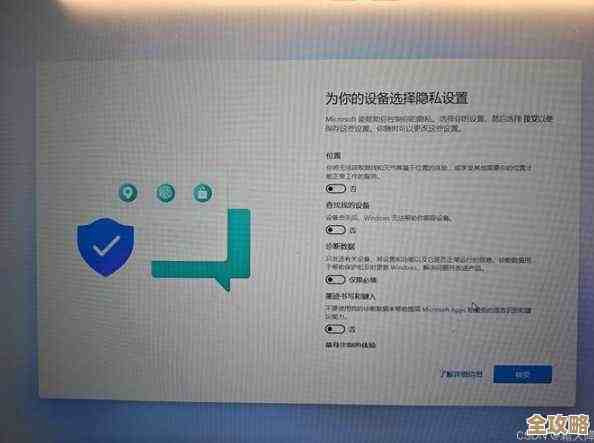
本文由称怜于2025-11-12发表在笙亿网络策划,如有疑问,请联系我们。
本文链接:http://www.haoid.cn/wenda/61759.html








